

By ジーナバロウ, Last updated: April 18, 2018
最近、私のiPhoneは昨日からYouTubeの動画を再生できません。 どうすれば修正できますか? YouTubeが機能しない iPhoneで? もっと知り、読書をしたい。
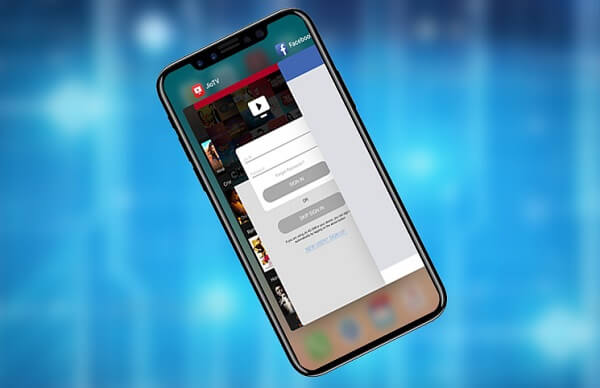
iPhoneデバイスでYoutubeが動作しない問題を修正
お客様はビデオを見たいですか? さて、お客様はおそらくこれ専用のアプリを持っているでしょう。 YouTubeは今日のスマートフォンの歴史の中で最大の人気を誇るビデオプレーヤーアプリです。
ミュージックビデオ、チャンネル、DIY、短いクリップ、教育用の抜粋などさまざまなジャンルを提供しています。 しかし突然YouTubeのすべてがお客様のiPhoneで動作しなくなったらどうしたらいいですか? お客様は今何をしますか?
これは、修理が必要な1つのシナリオです iPhoneがiPhoneデバイスで動作しない。 この新しい記事では、この問題をすぐに解決する方法のガイドを紹介します。
iPhoneでYouTubeが機能しない問題を修正サマリービデオガイド:iPhoneデバイスでYoutube Appエラーを修正する方法
多くのiPhoneおよびiPadユーザーは最近、再生エラー、ブラックスクリーンモード、ビデオが利用できない、ビデオが読み込まれないなど、YouTubeでビデオを見ているときにYouTubeエラーが発生することを報告しました。 報告された問題をまとめ、それぞれに最適なソリューションを見つけました。
これはお客様が好きなミュージックビデオを予期しているときに遭遇する最も一般的なYouTubeエラーです。 iPhoneやiPadでも一般的ですが、このタイプの問題を短時間で解決する方法をいくつかお教えします。
解消された問題:
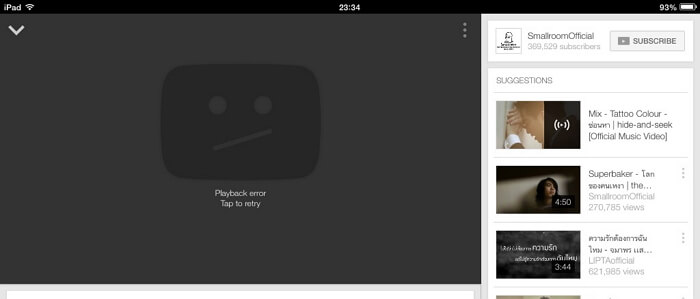
YouTubeアプリの再生エラー
お客様のゲストは、ゲストであるがアクセスが制限されているか、シームレスでフルアクセスのためのGoogleアカウントを持っているかのどちらかでYouTubeで動画を再生できます。 必要に応じて、ログインまたは登録する必要があります。
黒い画面は通常、YouTube動画がWebサイトに埋め込まれているときに表示され、動画を再生すると黒い画面のみが表示されます。 これは、ほとんどの場合ネットワークの問題またはWebサイトの状態を意味する可能性があります。
解消された問題:
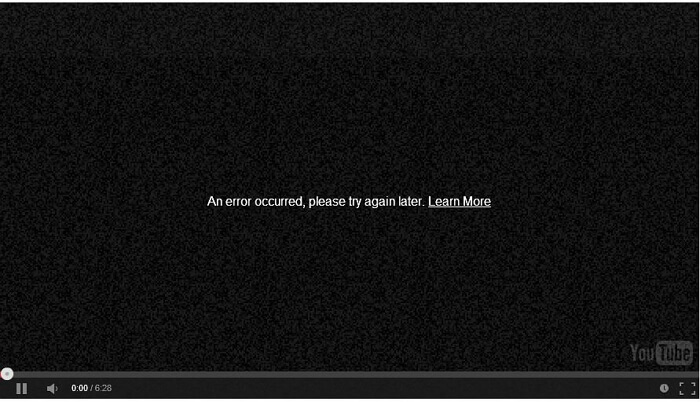
Youtubeビデオ黒画面モード
Webサイト自体に問題がある場合は、サイトに通知するか、単にYouTubeアプリで動画を見つけます。
もう1つのブラウザのケースは、iPhoneのWebブラウザでYouTubeを見ている場合、視聴しているビデオに「申し訳ありません、このビデオはこの端末では利用できません」というエラーが表示されます。
解消された問題:
ビデオが完全に再生されるようになりました
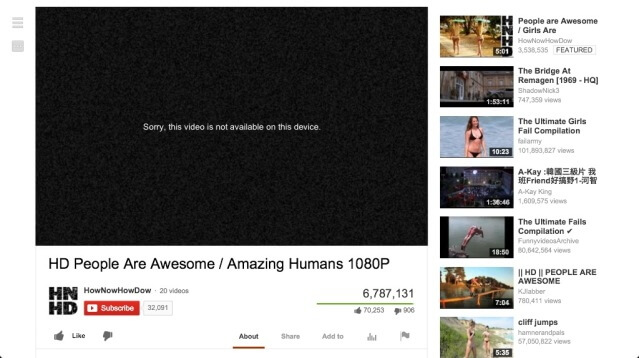
見ることができないYoutubeビデオ
この問題は、インターネットに接続していないと弱いと指摘しています。 必要なのは、Wi-Fi信号またはモバイルデータを確認することだけです。 モバイルデータでもWi-Fiのオン/オフを切り替えることができます。 問題が発生した場合は、Wi-Fiを忘れて、iPhoneにパスワードを入力して再接続してください。
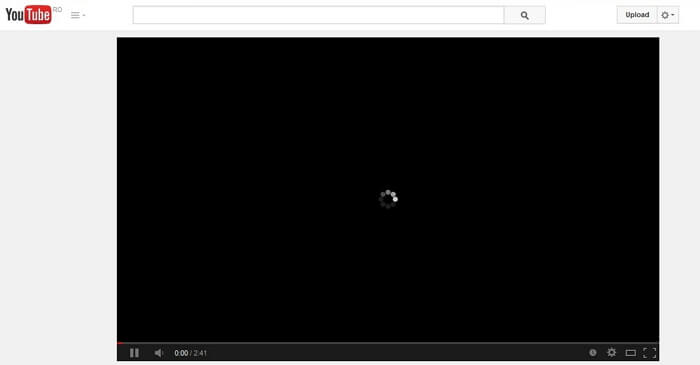
Youtubeビデオがデバイスにロードされていません
お客様がiPhoneで仕事をしていないという問題が発生したとき、当社がコンパイルしたこれらのガイドに従うだけで、お客様のお気に入りのアプリはすぐに修正されるはずです。
基本に戻って、デバイスを再起動すると解決することができます YouTubeはiPhoneで動かない 問題。
iPhoneを再起動するには、電源オフのスライドiPhone / iPadで赤いアイコンを左から右にスワイプします。 2分ほど放置しておいてから再度オンにしてください。
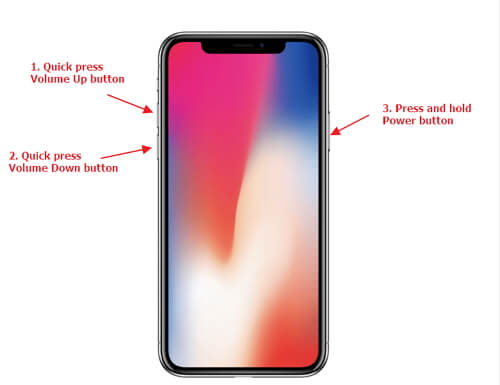
iPhone / iPadデバイスを再起動する - 2.1
もう一つの "必需品"スマートフォンの使い方は、ほとんどの場合アプリが最新の状態になっていることを確認することです。 アップデートではバグ修正が行われ、さまざまなソフトウェアの不具合が解決されます。
YouTubeをアップデートするには、AppStoreにアクセスして[アップデート]をタップし、YouTubeを探します。 利用可能なアップデートがある場合、アプリケーションが表示されます。
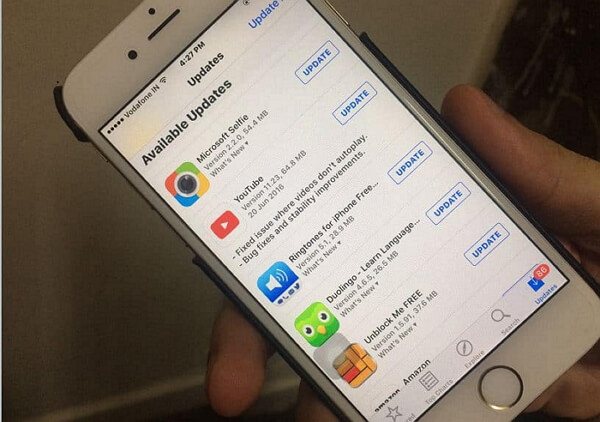
YouTubeアプリを更新する - 2.2
特にYouTubeがiPhone / iPadで問題を起こし始めると、ちょっとしたトリックも遠すぎることがあります。 まず、ホームボタンを2回押してアプリケーションを終了します。 アプリスイッチャーが開き、現在使用されているすべてのアプリが表示されます。 YouTubeアプリを上方にスワイプして閉じます。
お客様が実際にお客様が適用する修正プログラムを聞いていないと思うときは、アプリをアンインストールしてから再インストールしてみてください。 問題が引き続き発生するかどうかを確認してください。
アンインストールとは、アカウントが削除されたという意味ではありません。 再インストール後にサインインするだけです。
YouTube Appのアンインストールと再インストール - 2.4
たいていの場合、インターネットが主な原因になることがありますが、本当にこの場合にはインターネットを確認する必要があります。 インターネットに安定した強い信号がある場合、またはモバイルデータが実際に接続されているかどうかを確認してください。
iPhone / iPadにソフトウェアの問題があると思われる場合は、最後にネットワーク設定をリセットするだけです。
これを行うには、[設定]> [一般]> [リセット]をタップし、[ネットワーク設定をリセット]をタップします.i-Fi、VPN、およびBluetoothの設定はデバイスで消去またはリセットされます。 ネットワークをリセットすると、デバイスが再起動します。
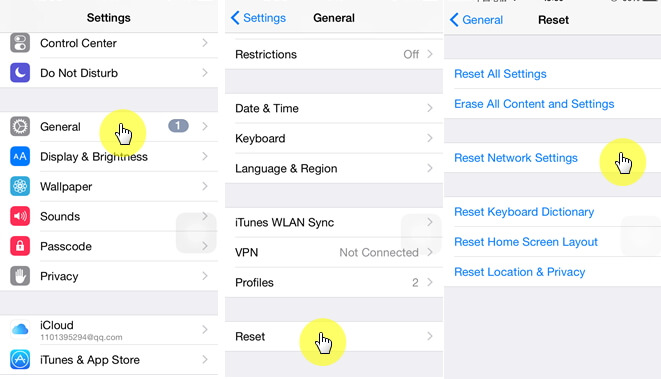
お客様のiPhoneデバイスのネットワーク設定をリセットする - 2.6
人々はまた読む私のiPhoneが修復されないお客様のiPodを使用不可能にしてもそれをどう修正できますか?
問題 YouTubeはiPhoneで動かない ほとんどのiOSデバイスにとって一般的なシナリオです。 ただし、上記の問題を解決するために推奨される方法に従えば、YouTubeがスムーズに作業を開始できることは確実です。
問題が悪化してソフトウェア関連の問題に陥る場合は、iOSシステムをチェックする必要があります。 iTunesのエラーコード、フリーズ、クラッシュ、リカバリモード、DFUモード、Appleロゴの固着、白/青/黒画面などの場合、iOSシステムのトラブルシューティングが必要になることがあります。
信頼性、安全性、安全性に優れた100%のプログラムがあります。 Youtube AppのiPhoneシステム修理 複雑な方法を使用せずにさまざまなシステムの問題を修正できます。
ダウンロードしてインストールするだけです 無料お試し版 プログラムに従い、画面上の指示に従ってください。

Youtube Appが動作しない問題を修正
お客様のためにiPhoneデバイスに固定されたYouTubeアプリを助ける方法? このビデオはお客様に完全なソリューションを提供します。 これを見るにはクリックしてください 動画 お客様はそれを得ることができます。
この記事が有用で役立つと分かった場合、友人や家族とタイムリーに共有することができます。 この記事は、同じ問題に直面したときにそれらを助けるでしょう。
コメント
コメント
人気記事
/
面白いDULL
/
SIMPLE難しい
ありがとうございました! ここにあなたの選択があります:
Excellent
評価: 4.6 / 5 (に基づく 96 評価数)